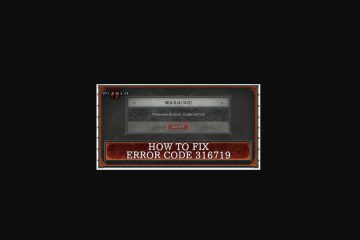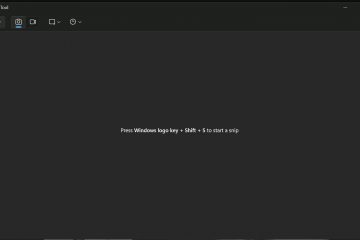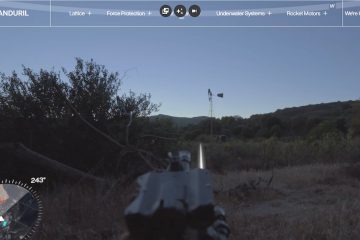Se você estiver vendo um código de erro, como CAA20002, no Microsoft Teams, significa que o aplicativo não consegue se conectar ao servidor remoto. Esse código de erro comum geralmente aparece ao tentar participar de reuniões.
Alguns fatores, como o uso de uma VPN, uma abundância de arquivos de cache corrompidos e problemas de conectividade com a conta do MS Teams e o Windows, podem levar a esse erro. Além disso, fazer login em vários dispositivos ao mesmo tempo também pode ser responsável por esse problema. Em poucas palavras, esse erro está relacionado principalmente a problemas com sua própria conta do MS Teams.
Como corrigir o código de erro CAA20002 do Teams?
Antes de avançarmos para as soluções, sugerimos experimentar outra versão do Microsoft Teams. Se você estiver enfrentando problemas com a versão do aplicativo, usar o MS Teams em um navegador da Web pode ajudar. Além disso, desabilitar qualquer bloqueador de anúncios ativo também pode ajudar a corrigir o problema. Mas, se você ainda estiver enfrentando erros, aqui estão algumas soluções que você pode tentar:
Reconectar a conta do Microsoft Teams por meio das configurações
O Microsoft Teams pode enfrentar pequenas falhas devido a problemas de conectividade com a conta. Portanto, uma das primeiras soluções fáceis é reconectar sua conta de usuário do MS Teams ao seu PC com Windows. Você pode primeiro desconectá-lo e depois reconectá-lo via Configurações.
Veja como você pode fazer isso:
Vá para Configurações no seu PC com Windows. Em seguida, vá para Contas. Na barra lateral esquerda, clique na opção Acessar página de trabalho ou escola. 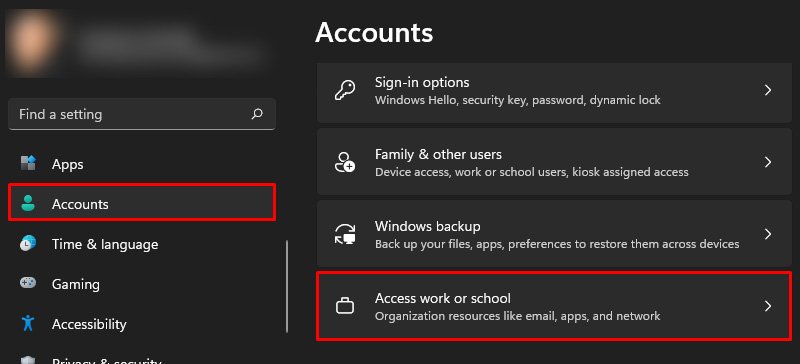
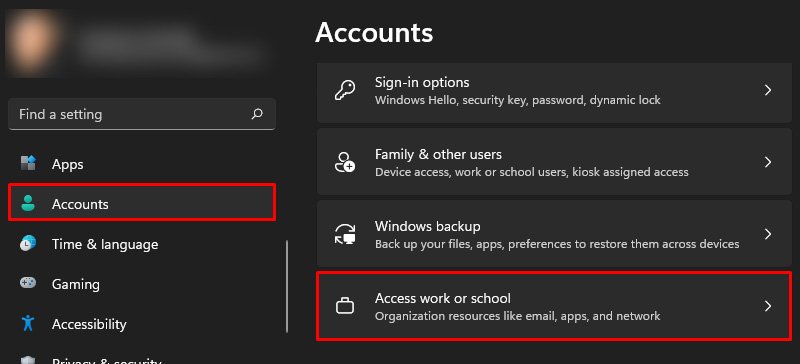 Clique no seu MS designado Conta de equipes. Em seguida, efetue logout ou desconecte-o. Você pode fazer login novamente e reconectar sua conta. Em seguida, você pode reiniciar seu PC e tentar usar o MS Teams novamente.
Clique no seu MS designado Conta de equipes. Em seguida, efetue logout ou desconecte-o. Você pode fazer login novamente e reconectar sua conta. Em seguida, você pode reiniciar seu PC e tentar usar o MS Teams novamente.
Se você não conectou sua conta do Teams ao Windows, siga os métodos acima e vá para a página Acessar trabalho ou escola. Lá, clique em Conectar e adicione sua conta ativa do Teams. Isso ajudará a autorizar sua conta no gerenciador de contas do Windows e a corrigir esses pequenos erros.
Desativar VPN
Como o MS Teams também está vinculado a problemas de conectividade, um erro relacionado pode ser devido ao uso de uma VPN. Isso ocorre porque o uso de um servidor remoto, como uma VPN, pode atrapalhar ou tornar a conexão mais lenta.
Então, se você estiver usando alguma VPN, abra o aplicativo/site e desligue-o imediatamente. Em seguida, você pode verificá-lo iniciando o MS Teams novamente.
Limpar dados de cache do MS Teams
Embora os arquivos de cache sejam úteis até certo ponto para carregar os dados do usuário mais rapidamente, eles são famosos por causar alguns erros devido a arquivos corrompidos. Portanto, é importante limpar regularmente seus arquivos de cache para manter a integridade de seus aplicativos. Veja como você pode fazer o mesmo com sua conta do MS Teams:
Observação: antes de prosseguir com as etapas abaixo, feche o aplicativo Teams.
Abra o Gerenciador de Tarefas pressionando as teclas de atalho Ctrl + Shift + Esc. Alternativamente, você também pode abri-lo clicando com o botão direito do mouse na barra de tarefas. Na guia Processos, procure por MS Teams e clique com o botão direito nele. Selecione a opção Finalizar tarefa. 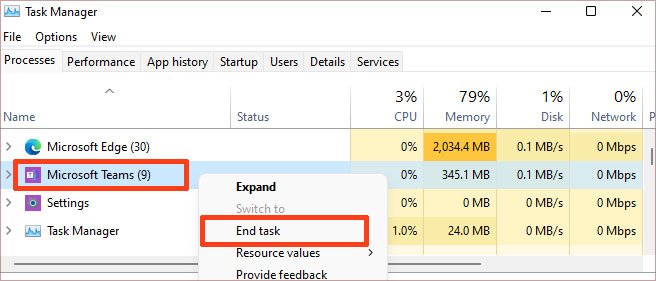
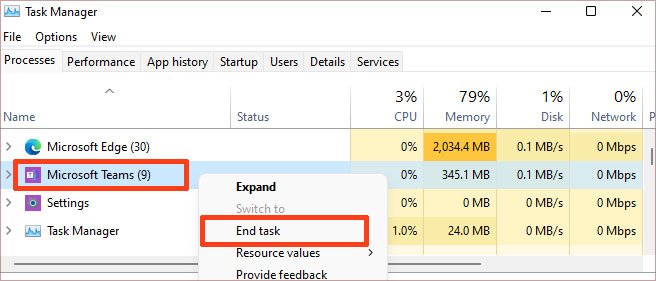 Em seguida, pressione o botão Win + Teclas R para abrir a caixa de diálogo Executar. Aqui, copie e cole: %appdata%\Microsoft\teams e pressione Enter.
Em seguida, pressione o botão Win + Teclas R para abrir a caixa de diálogo Executar. Aqui, copie e cole: %appdata%\Microsoft\teams e pressione Enter. 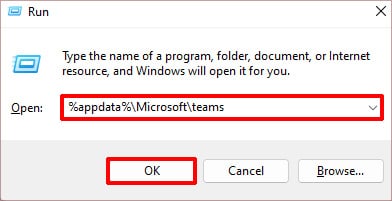
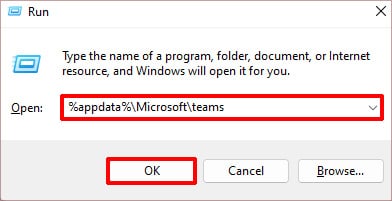 Veja para pastas com nomes como cache de aplicativos, cache, bancos de dados, GPUcache, IndexedDB, armazenamento local, tmp e muito mais. Agora, selecione-os e exclua todas essas pastas.
Veja para pastas com nomes como cache de aplicativos, cache, bancos de dados, GPUcache, IndexedDB, armazenamento local, tmp e muito mais. Agora, selecione-os e exclua todas essas pastas.
Alterar sua senha do MS Teams
Outro motivo comum do MS Teams mostrar o código de erro CAA20002 é que sua conta está conectada em vários dispositivos ao mesmo tempo. Você pode sair facilmente de todos os seus dispositivos de uma só vez alterando sua senha.
Veja o que você precisa fazer:
Visite Site oficial do MS Teams usando um navegador da Web em um PC. Clique na opção de login no canto superior direito da página. 
 Agora, faça login usando suas credenciais. Depois de fazer login, clique na foto do seu perfil e vá para Minha conta da Microsoft.
Agora, faça login usando suas credenciais. Depois de fazer login, clique na foto do seu perfil e vá para Minha conta da Microsoft. 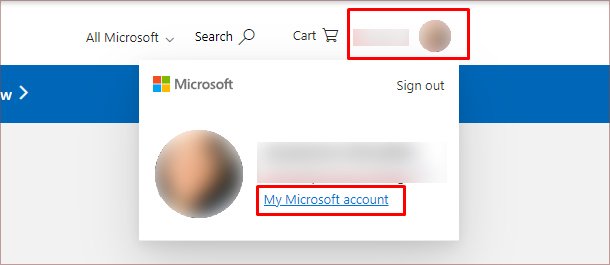
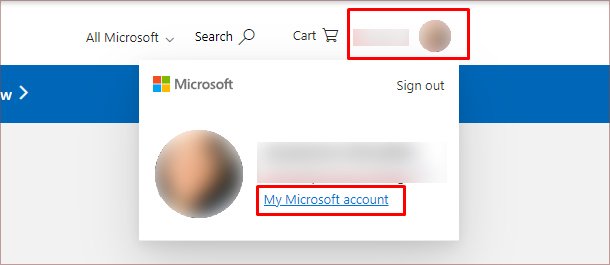 De na nova guia, clique em Segurança.
De na nova guia, clique em Segurança. 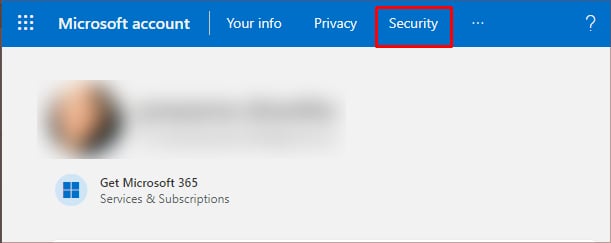
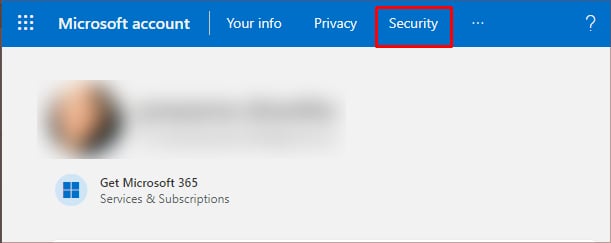 Em seguida, vá para Senha Segurança e clique na opção Alterar minha senha .
Em seguida, vá para Senha Segurança e clique na opção Alterar minha senha . 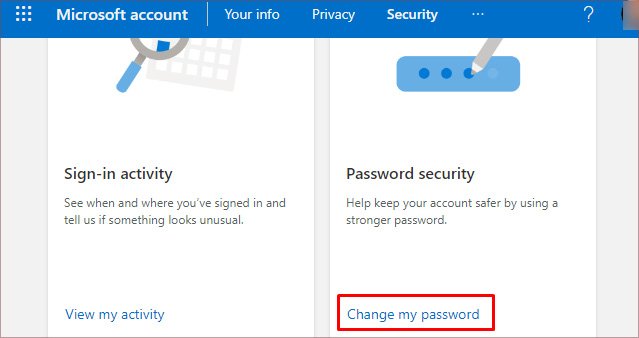
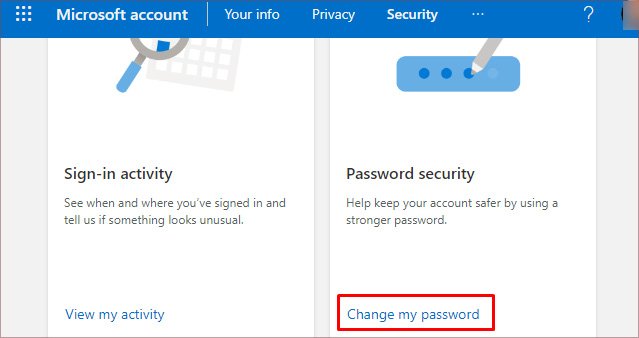 Digite sua senha existente e, em seguida, defina uma nova senha no campo de texto. Clique em Salvar.
Digite sua senha existente e, em seguida, defina uma nova senha no campo de texto. Clique em Salvar.
Execute o MS Teams no modo de compatibilidade
Pode haver alguns casos em que a versão do seu sistema operacional Windows não é totalmente compatível com a versão atual do MS Teams. Devido a esses problemas de compatibilidade, a maioria dos recursos não funciona corretamente. Nesses casos, você pode executar o aplicativo no modo de compatibilidade, o que pode resolver temporariamente esses erros.
Veja como você pode fazer isso:
Pesquise por Microsoft Teams na caixa de pesquisa e clique com o botão direito nele. Clique em Abrir local do arquivo. 
 Clique novamente com o botão direito no MS Teams e clique na opção Propriedades . Nesta janela pop-up, clique na guia Compatibilidade . Agora, marque a caixa que diz Executar este programa em modo de compatibilidade para. Selecione o modo Windows compatível e, em seguida, selecione Aplicar.
Clique novamente com o botão direito no MS Teams e clique na opção Propriedades . Nesta janela pop-up, clique na guia Compatibilidade . Agora, marque a caixa que diz Executar este programa em modo de compatibilidade para. Selecione o modo Windows compatível e, em seguida, selecione Aplicar. 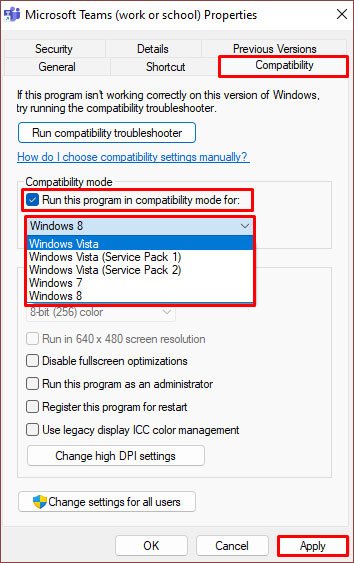
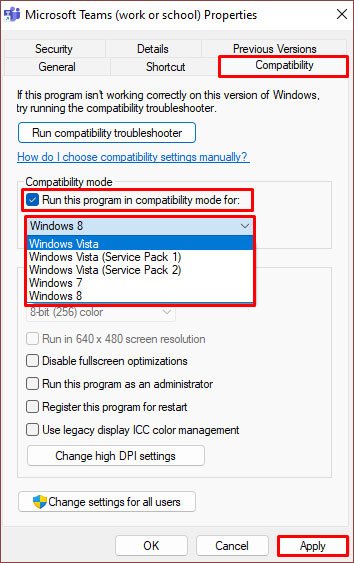 Por último, clique em OK.
Por último, clique em OK.
Desinstale e reinstale o Microsoft Teams
Se a maioria das etapas acima não estiver funcionando para você, uma das últimas correções que você pode tentar é desinstalar e reinstalar o aplicativo.
Você pode desinstalá-lo em seu PC seguindo estas etapas:
Abra o Painel de controle pesquisando-o na barra de pesquisa. Acesse Programas e recursos.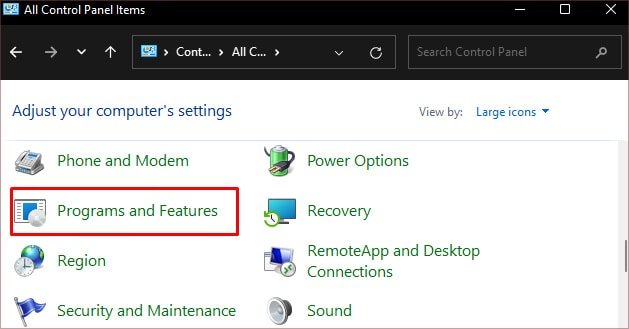
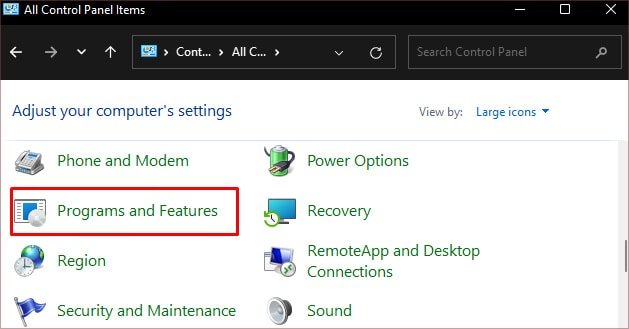 Encontre o Microsoft Teams e clique com o botão direito do mouse nele. Em seguida, clique na opção Desinstalar .
Encontre o Microsoft Teams e clique com o botão direito do mouse nele. Em seguida, clique na opção Desinstalar . 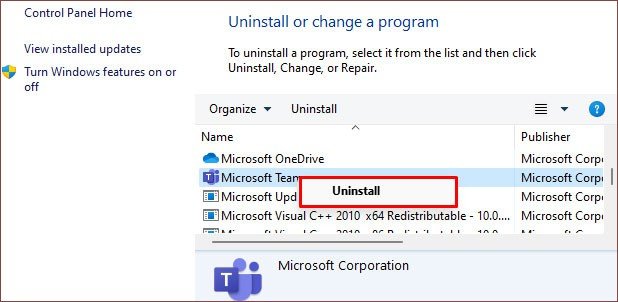
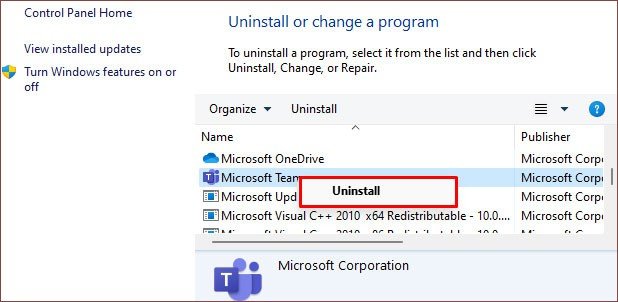
Para reinstalar o MS Teams, você pode baixá-lo visitando o site oficial da Microsoft.
Finalmente, se você ainda estiver enfrentando o código de erro com o MS Teams, visite seu Página de suporte.